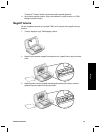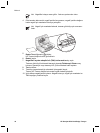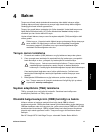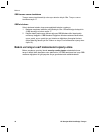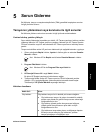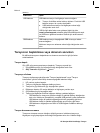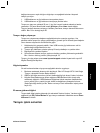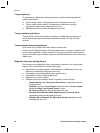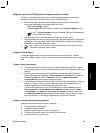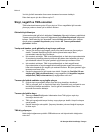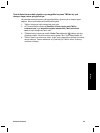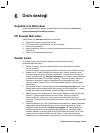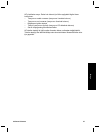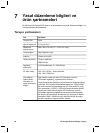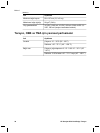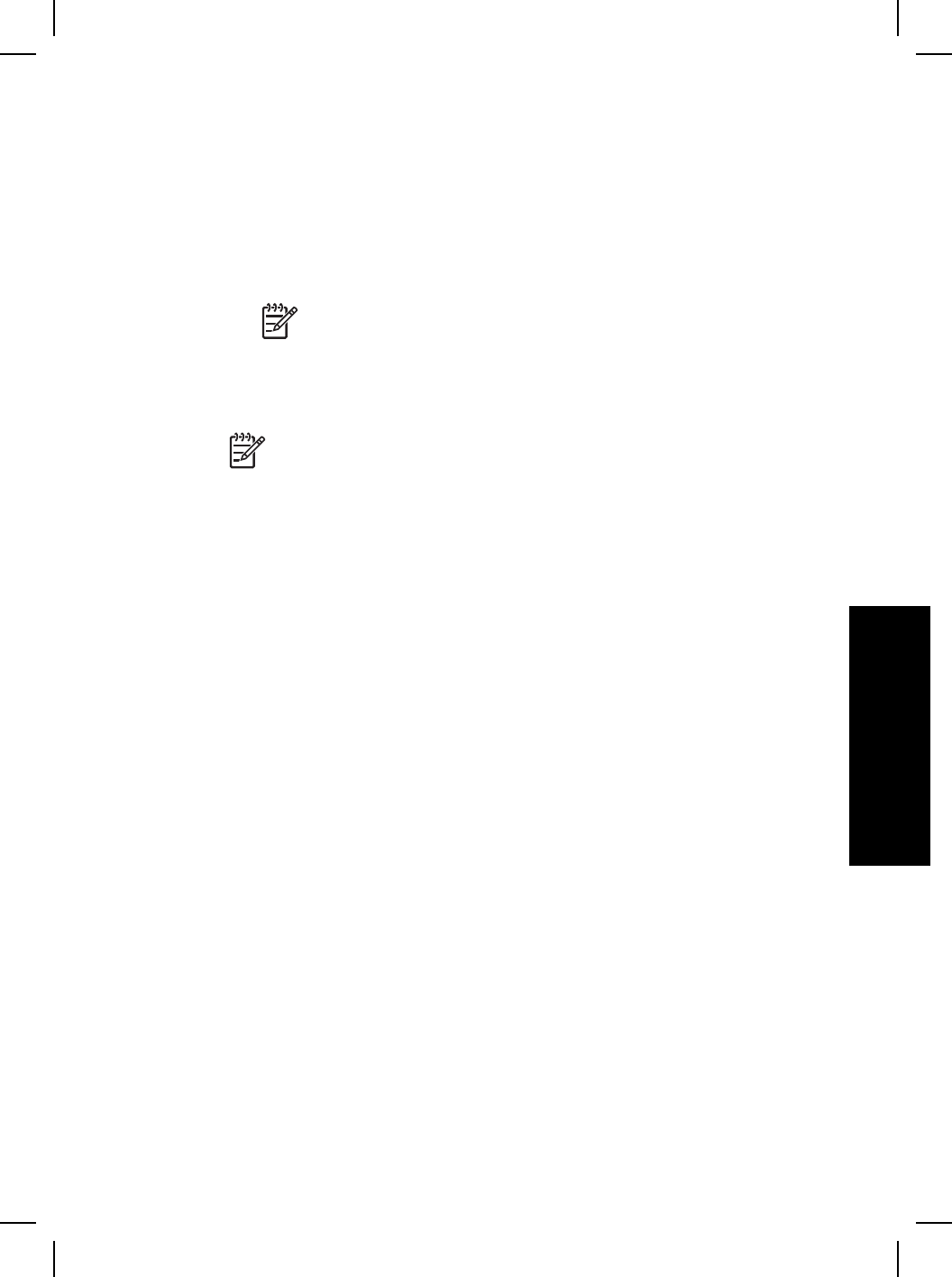
Belgeleri veya metni (OCR) tararken oluşan sorunların çözümü
Tarayıcı bir sayfadaki metni bilgisayarınızda düzenleyebileceğiniz metin haline
dönüştürmek için optik karakter tanıma (OCR) özelliğini kullanır.
● Metni tarayabiliyor ancak üzerinde değişiklik yapamıyorsanız tarama işlemi
sırasındaki aşağıdakileri uyguladığınızdan emin olun:
– HP Tarama (Belge'yi seçin)
– Tarama hedefi (Bir kelime işlemci programı veya Dosyaya Kaydet'i seçin.)
Not Dosyaya Kaydet'i seçtiyseniz Dosya Türü açılır listesinden bir
metin dosyası türü seçin.
● Özellikle orijinal silik veya lekeli bölümler içeriyorsa, taranan metin
bilgisayarınızda tam olarak orijinalin göründüğü gibi görünmeyebilir. Örneğin bazı
karakterler yanlış veya eksik olabilir. Metni düzenlerken taranan metni orijinal ile
karşılaştırın ve gereken düzeltmeleri yapın.
●
Not OCR yazılımı, tarayıcının kurulumu sırasında HP Tarama yazılımı
yüklenirken otomatik olarak yüklenir.
Taranan resim bulanık
Taradığınız öğenin tarayıcı camına tam olarak temas etmesi önemlidir. Taranan
görüntü net değilse öğenin tarayıcı camına tam olarak temas edip etmediğini kontrol
edin.
Tarayıcı çok yavaş tarıyor
● Düzenlemek üzere bir metin tarıyorsanız, optik karakter tanıma (OCR) programı
normal olarak tarayıcının daha yavaş taramasına neden olur. Öğenin taranmasını
bekleyin.
● Bazı varsayılan ayarlar tarayıcının daha yavaş taramasına neden olabilir. HP
Çözüm Merkezi'ni açın, Ayarlar'ı, Tarama Ayarları ve Tercihleri'ni ve ardından
Tarama Tercihleri'ni tıklatın. Kalite /Hız sekmesinde Maksimum piksel
derinliğinde tara onay kutusunun seçimini kaldırın.
● Çözünürlük çok yüksek ayarlanmış olabilir. Çözünürlüğü daha düşük bir seviyeye
ayarlayın. Tarayıcı yazılımı görüntü kalitesiyle dosya boyutu arasındaki en iyi
dengeyi sağlamak için çözünürlüğü otomatik olarak seçer.
Çözünürlüğü değiştirmek için HP Çözüm Merkezi'ni başlatın Ayarlar'ı tıklatın.
Tarama Ayarları'nı Çözüm Merkezi tara düğmesi ayarları'nı tıklatın. Belge
Tara düğmesi veya Belgenin Taranacağı Yer düğmesi sekmesini tıklatın ve
sonra Belge Tarama Ayarları düğmesini tıklatın. Belge Tarama Ayarları iletişim
kutusu görüntülenir. Çözünürlüğü değiştirmek için açılır listeyi kullanın.
Tarayıcı camının temizlenmesi gerekiyor
Aşağıdaki durumlarda tarayıcı camını temizleyin:
● Cama mürekkep bulaştığında
● Camda parmak izleri varsa
● Öğelerin üzerinde aşırı toz veya kir olduğunda
● Taranan görüntülerde lekeler veya diğer izler oluşuyorsa
● Camda bulanıklık veya toz varsa
Kullanım Kılavuzu
23
Türkçe